Internet Explorer モードの設定方法(Microsoft Edge)
Microsoft Edge の「Internet Explorer モード」をセットアップする方法をご案内します。
- Microsoft Edgeを起動する。
- 画面右上の[…]をクリックする。
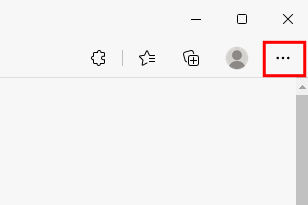
- メニュー下の[設定]をクリックする。
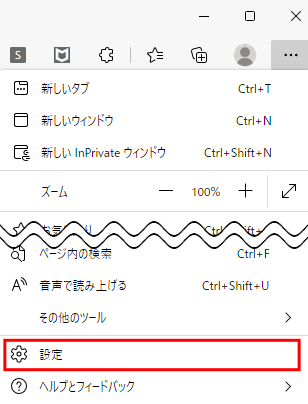
- 「設定」の[既定のブラウザー]をクリックする。
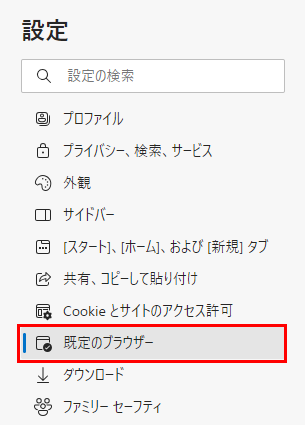
- 「Internet Explorer の互換性」から「Internet Explorer モードでサイトの再読み込みを許可」の設定を[許可]に変更します。
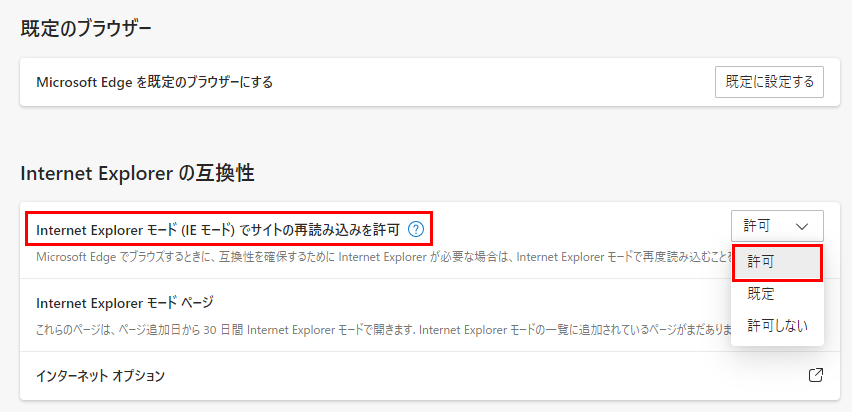
- 設定を変更すると、[再起動]を促すボタンが現れるのでクリックすると、Microsoft Edge が再起動し、設定の変更が反映されます。

- 「Internet Explorer の互換性」の設定画面に戻り、「Internet Explorer モードページ」の[ページの追加]をクリックします。「ページの追加」にURLを入力し、[追加]ボタンをクリックする。
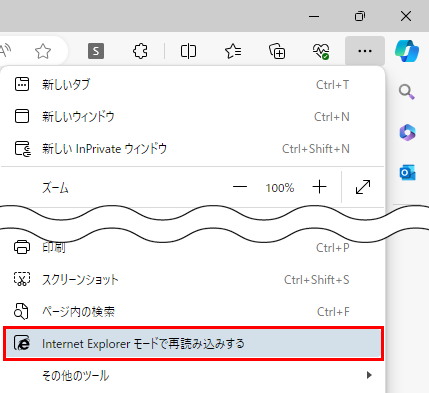
- Internet Explorer モードで自動的に開くページが登録されます。
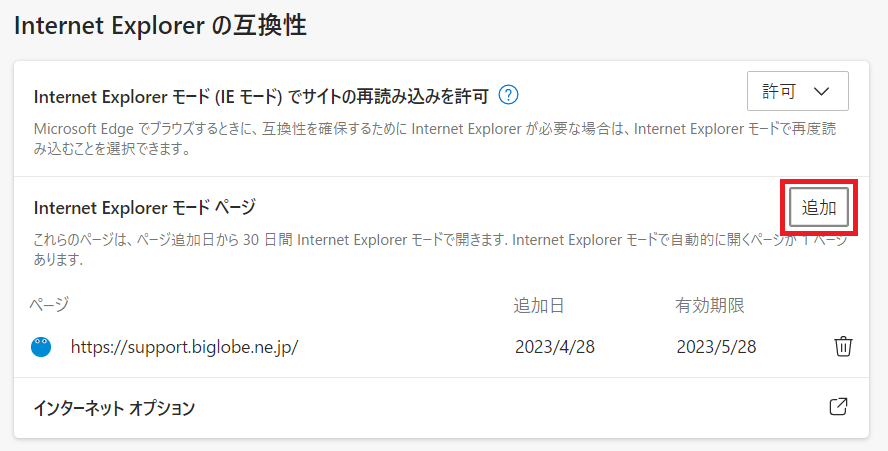
- 追加されたURLは、Internet Explorer モードで開かれます。Edgeでの表示に戻すときは[Microsoft Edgeで開く]をクリックします。

以上で完了です。
アンケートにご協⼒ください
このページは役に⽴ちましたか︖
